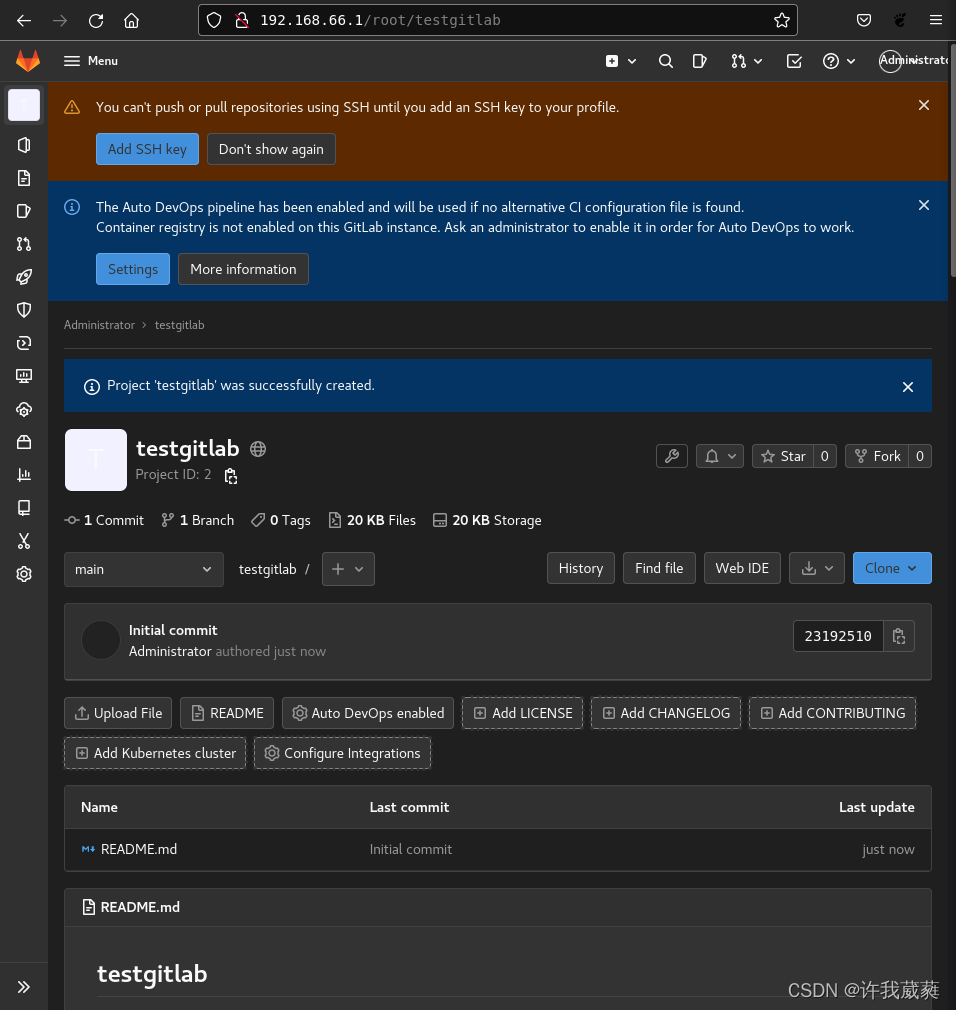一、GitLab简介
1.开源
2.是一个基于 Git 的网络代码托管平台,一般都使用局域网
3.Ruby语言开发,后使用 Go 语言部分重写
二、安装 GitLab
1.要求:必须使用linux系统进行安装·本教程使用CentOS7
2.GitLab下载链接
3.根据系统提示进行安装:
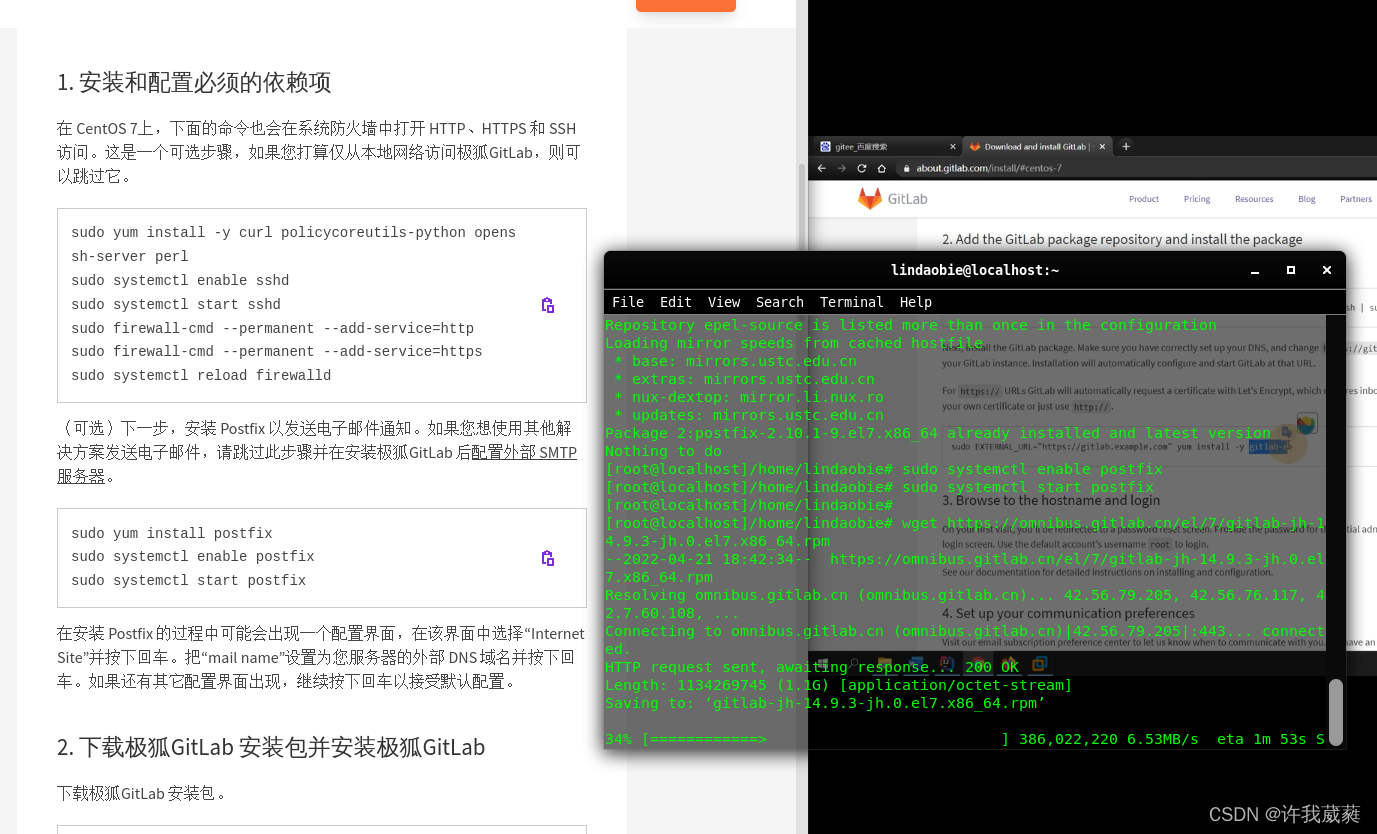 4.安装好是这个样子的:
4.安装好是这个样子的:
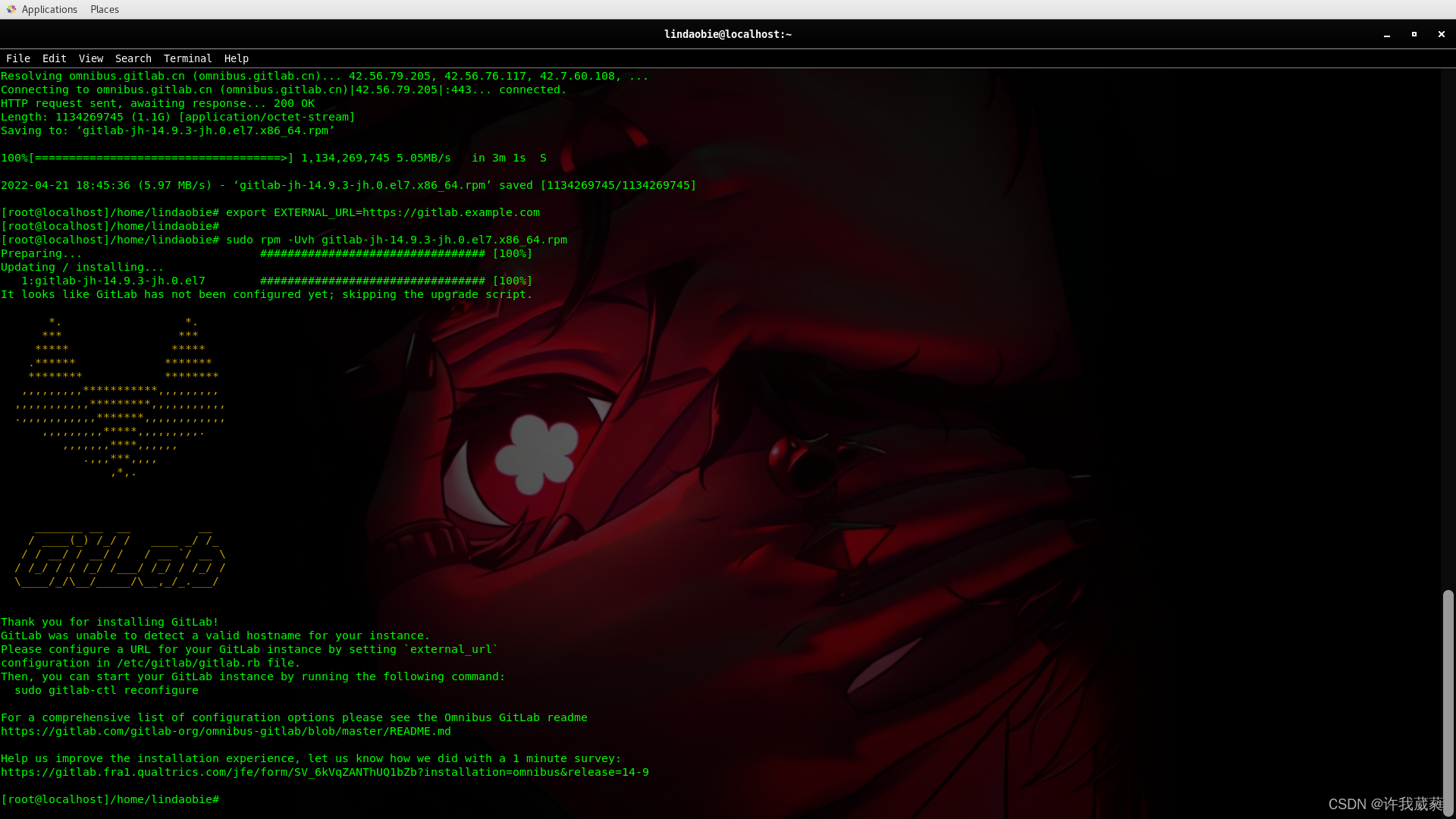
二、初始化 GitLab 小狐狸
1.输入命令开始初始化:
gitlab-ctl reconfigure
2.初始化完成,看到 gitlab Reconfigured!就是完成了。
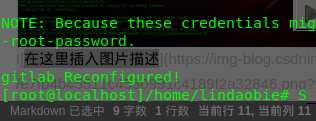
三、启动 GitLab 服务
1.启动:
gitlab-ctl start
看到类似如下代码表示启动成功:
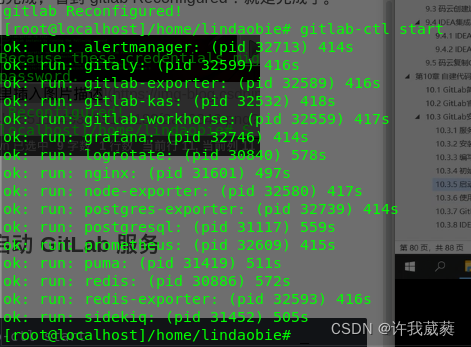
2.关闭:
gitlab-ctl stop
四、使用浏览器访问 GitLab 服务
1.命令:
查看本地网络的 ip 地址
ifconfig
如何查看自己的ip地址,不会的话,教程请自己去找。我这里的话是 192.168.78.1
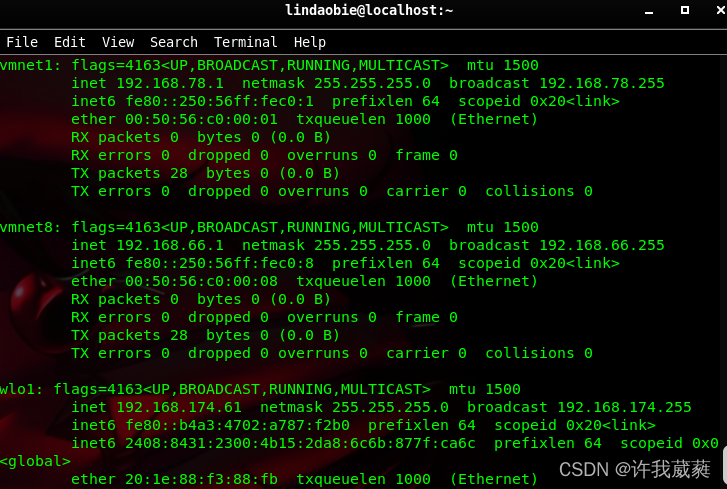 2.直接在浏览器中输入本地 ip ,就能看到 GitLab 的页面了
2.直接在浏览器中输入本地 ip ,就能看到 GitLab 的页面了
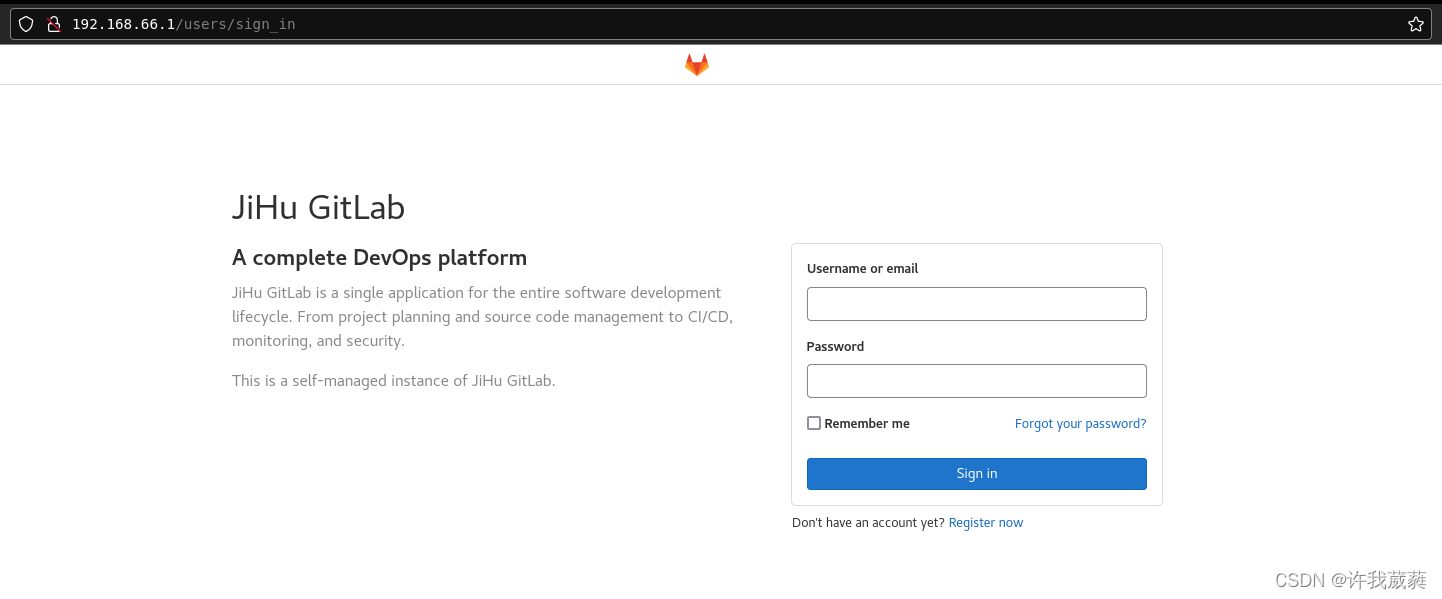 3.注册一个帐号,但是现在不能登陆,我们要先去root账户进行批准才可以
3.注册一个帐号,但是现在不能登陆,我们要先去root账户进行批准才可以
用户名:root
密码:填你在下面的文件中找到的密码
这个密码要在 /etc/gitlab/ 这个路径的 initial_root_password 这个文件中找到,然后登陆
请一定要记好你的 root 密码,一旦查看过一次后,此文件就会被清空!
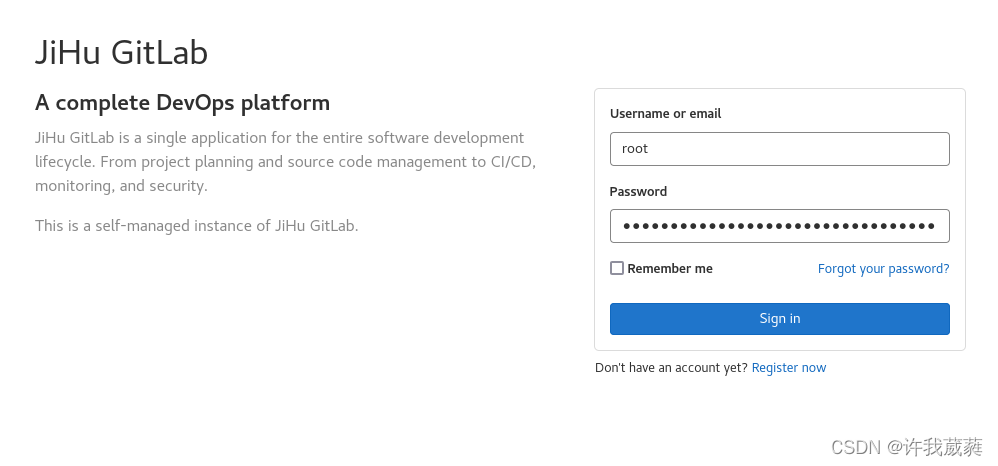
4.登陆root账户,出现如这样的图表示登陆成功:
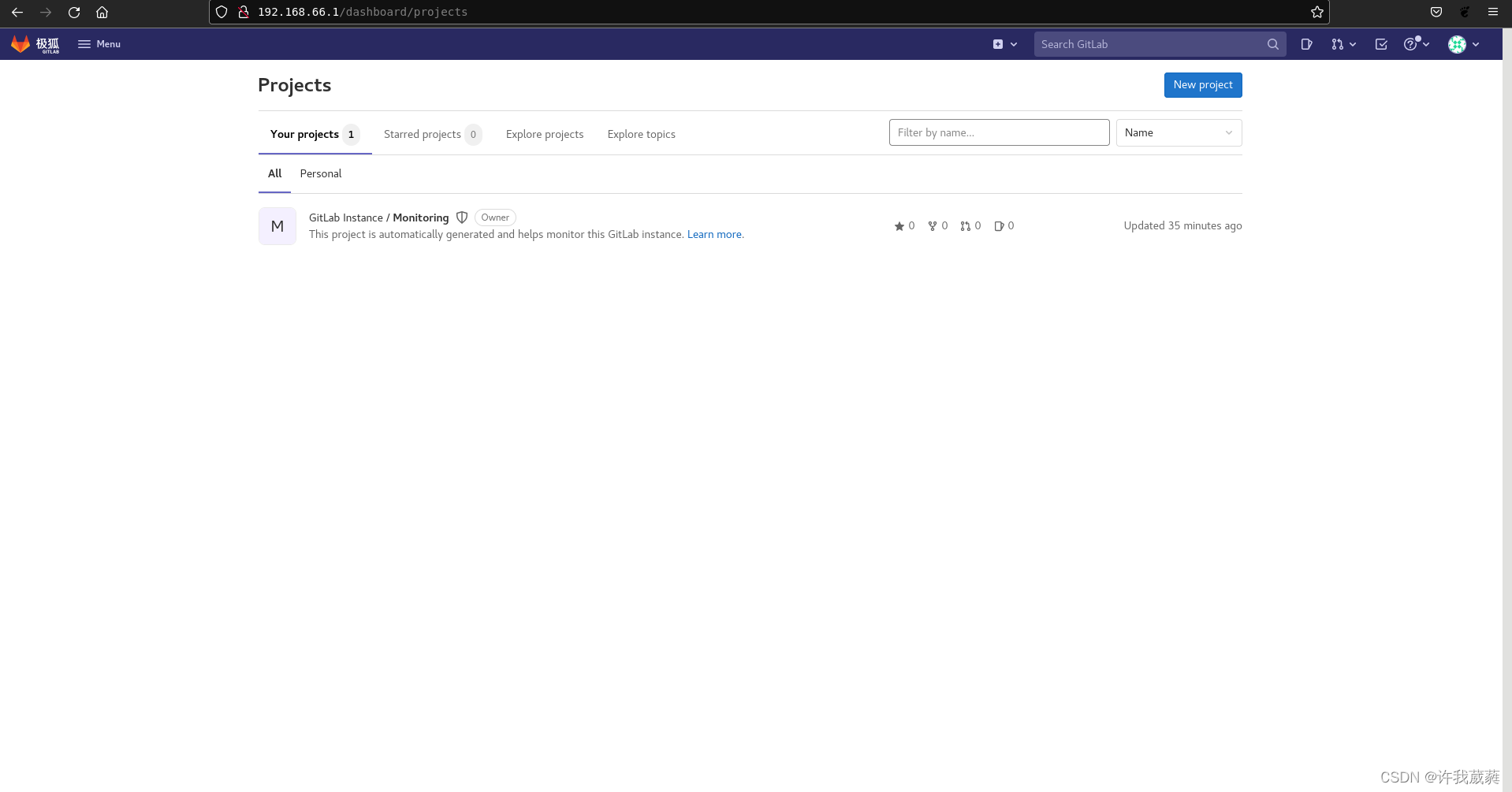
五、使用GitLab创建远程库
1.new project
 2.create blank project(创建空白项目)
2.create blank project(创建空白项目)
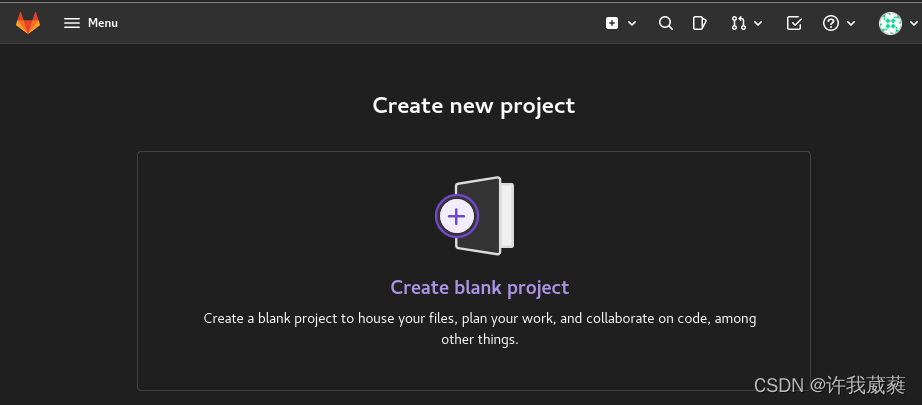 3.创建成功,像其他的git一样使用就好了
3.创建成功,像其他的git一样使用就好了